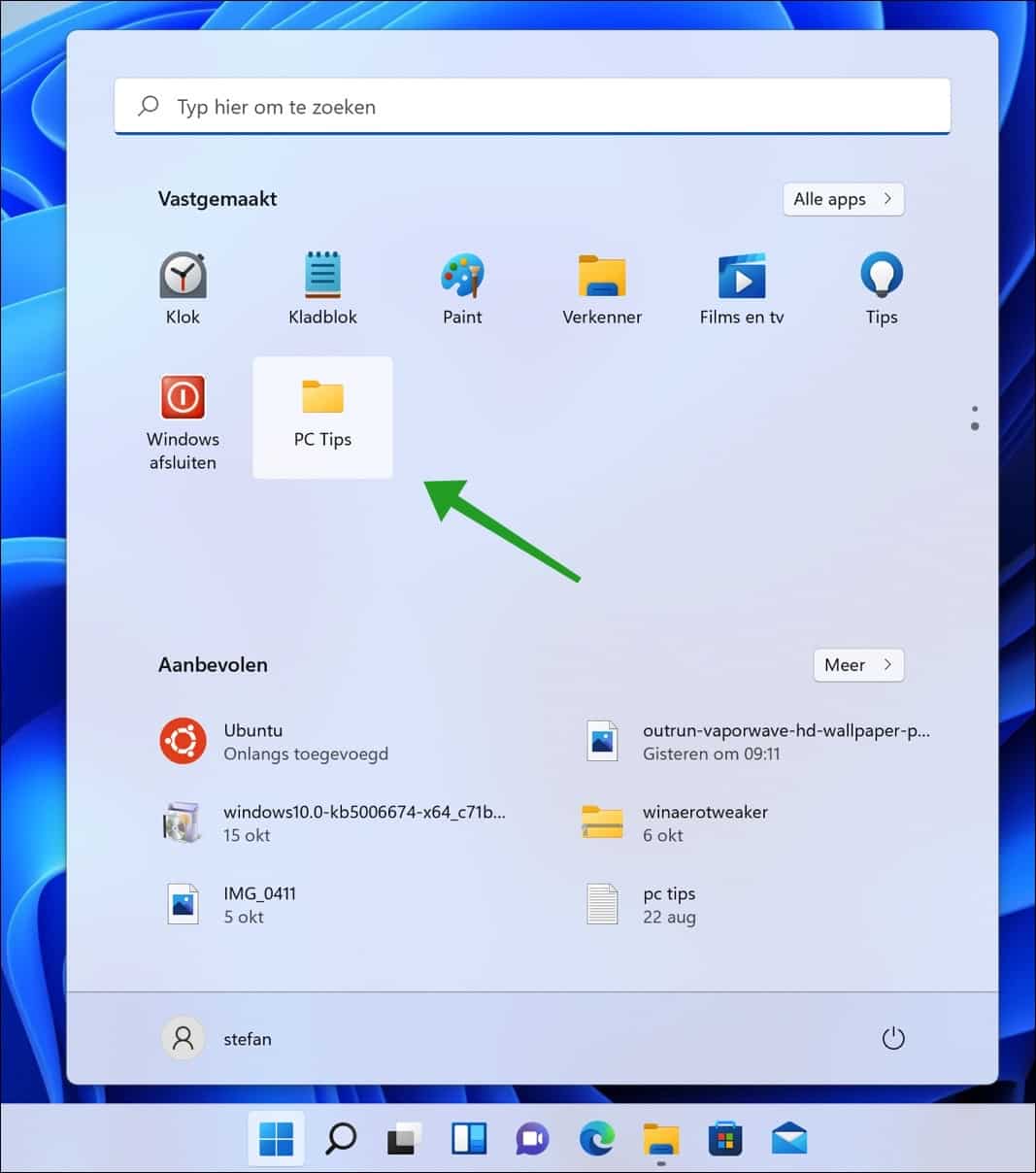के आगे क्षुधा आप अपने पसंदीदा फ़ोल्डरों को विंडोज 11 में स्टार्ट मेनू पर भी पिन कर सकते हैं।
अन्य सभी विंडोज़ संस्करणों की तुलना में, जैसे कि विंडोज़ 10, विंडोज़ 11 में स्टार्ट मेनू बहुत अलग है। लाइव टाइल्स और ऐप सूची गायब हो गई है। इसके बजाय, अब आपके पास अपने पसंदीदा ऐप्स को पिन करने के लिए जगह है। एक विशेष अनुभाग हाल की फ़ाइलें और फ़ोल्डर्स भी दिखाता है विंडोज़ ऐप्स जिसकी आपको आवश्यकता हो सकती है. बेशक आपके पास खोज बार और अन्य सिस्टम विकल्पों तक भी पहुंच है।
इसे करने के लिए शुरुआत की सूची इसका अधिकतम लाभ उठाने के लिए, आप अपने पसंदीदा ऐप्स को पिन किए गए अनुभाग के अंतर्गत पिन कर सकते हैं। इस तरह आप उन्हें कुछ ही क्लिक से खोल सकते हैं।
हालाँकि, क्या आप जानते हैं कि विंडोज 11 में आप स्टार्ट मेनू से फ़ोल्डर्स को पिन, मूव या अनपिन भी कर सकते हैं? इस तरह से ये कार्य करता है!
विंडोज़ 11 में स्टार्ट मेनू में एक फ़ोल्डर पिन करें
हममें से अधिकांश के पास कुछ फ़ोल्डर्स होते हैं जिन्हें हम दिन में कई बार खोलते हैं। विंडोज एक्सप्लोरर खोलने और गंतव्य फ़ोल्डर पर मैन्युअल रूप से नेविगेट करने के बजाय, आप उस फ़ोल्डर को विंडोज 11 स्टार्ट मेनू पर पिन कर सकते हैं।
विंडोज एक्सप्लोरर खोलें और उस फ़ोल्डर पर नेविगेट करें जिसे आप स्टार्ट मेनू पर पिन करना चाहते हैं। फ़ोल्डर पर राइट-क्लिक करें और "पिन टू स्टार्ट" पर क्लिक करें।
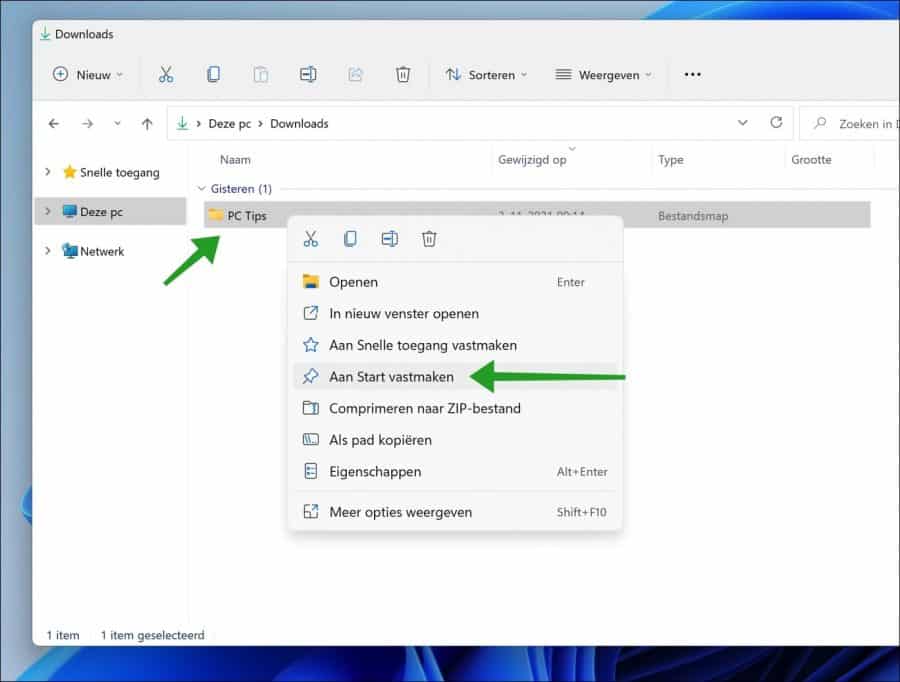
अब आप देखेंगे कि फ़ोल्डर को स्टार्ट मेनू में "पिन किए गए" अनुभाग में जोड़ा गया है। यदि आप फ़ोल्डर को ले जाना चाहते हैं, उदाहरण के लिए ऊपर की ओर, तो फ़ोल्डर को प्रारंभ मेनू में वांछित स्थान पर खींचें।
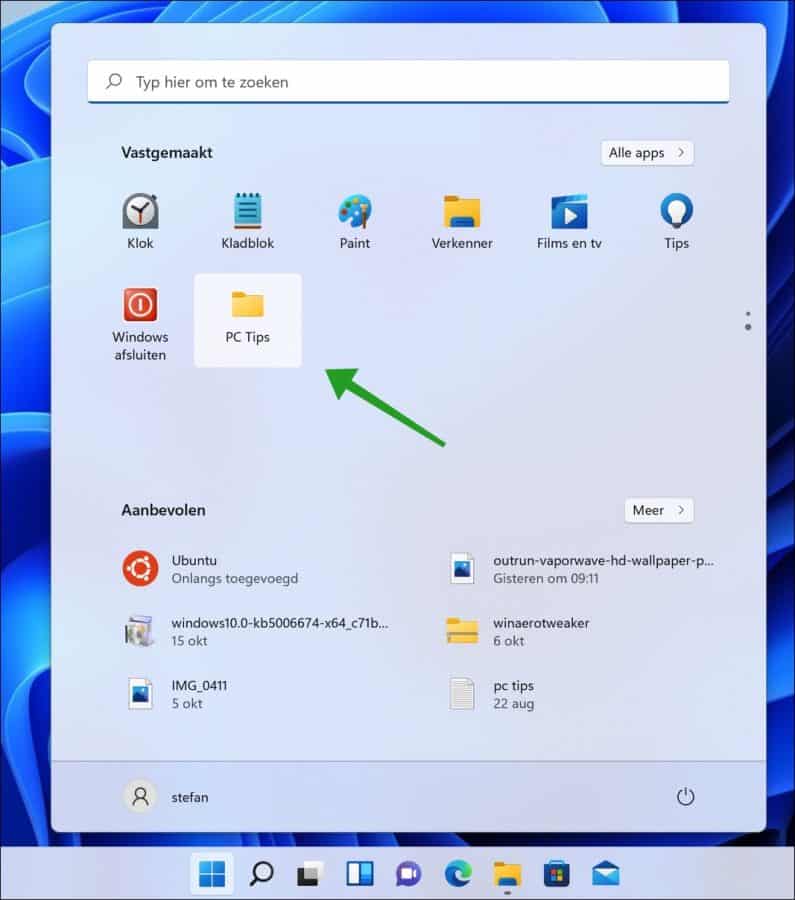
स्टार्ट मेनू से किसी फ़ोल्डर को अनपिन करने के लिए, स्टार्ट मेनू में फ़ोल्डर पर क्लिक करें और फिर "स्टार्ट से अनपिन करें" पर क्लिक करें।
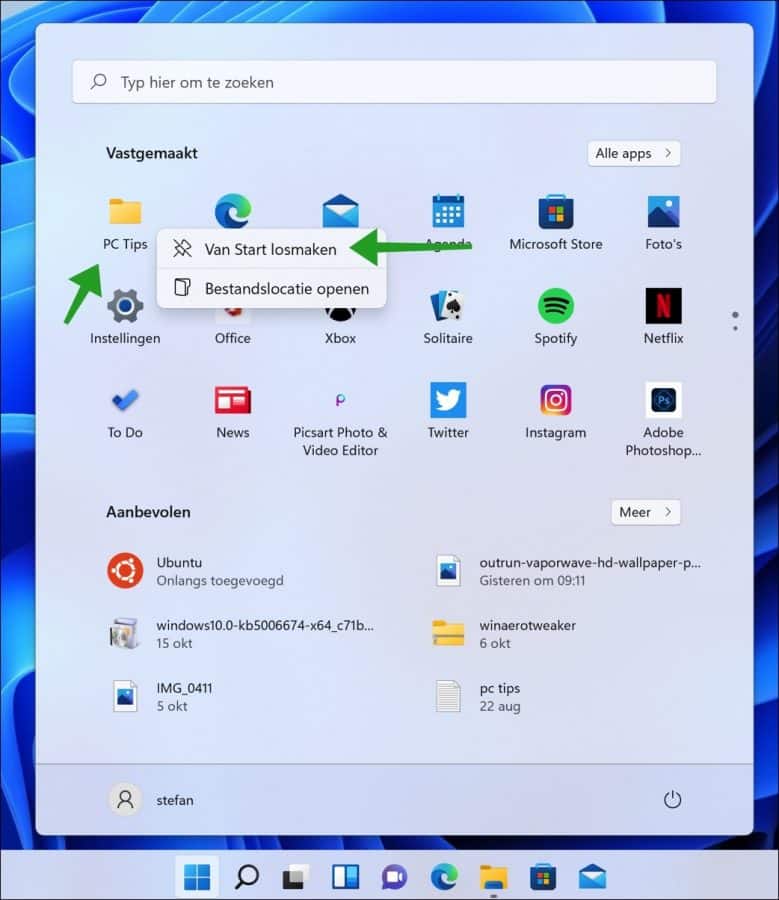
इस प्रकार आप स्टार्ट मेनू से एक फ़ोल्डर जोड़ते और हटाते हैं।
और पढ़ें:
- विंडोज़ 11 में स्टार्ट मेन्यू अब काम नहीं करता।
- विंडोज़ 11 में फास्ट स्टार्टअप सक्षम करें।
- विंडोज़ 11 में स्टार्टअप ऐप्स को अक्षम करें।
- Windows 11 में प्रारंभ मेनू से अनुशंसित फ़ाइलें हटाएं।
- विंडोज 11 में स्टार्ट मेन्यू और टास्कबार बाईं ओर संरेखित हैं।
- विंडोज़ 14 में विंडोज़ एक्सप्लोरर के लिए 11 युक्तियाँ।
- Windows 11 को तेज़ बनाएं.
- विंडोज़ 10 में स्टार्ट मेनू को कस्टमाइज़ करें।
मैं आशा करता हूं कि इससे आपको मदद मिली होगी। पढ़ने के लिए आपका शुक्रिया!